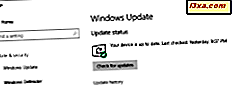
เมื่อเปิดตัว Windows 10 ไมโครซอฟท์ได้ออกแถลงการณ์ว่าพวกเขาประกาศว่าระบบปฏิบัติการนี้จะได้รับการอัพเดตอยู่เสมอซึ่งหมายความว่าพวกเขาจะผลักดันการปรับปรุงระบบ Windows 10 ให้เป็นไปได้ว่าผู้ใช้ต้องการหรือไม่ สำหรับผู้ใช้บางคนสิ่งนี้ยิ่งใหญ่มากในขณะที่บางคนไม่ได้รับการอัปเดตอยู่ตลอดเวลา อย่างไรก็ตามหากคุณมี Windows 10 Pro หรือ Enterprise ไมโครซอฟท์จะอนุญาตให้คุณเลื่อนการปรับปรุงของ Windows ไปชั่วระยะเวลาหนึ่ง นี่คือวิธี:
หมายเหตุ: คู่มือนี้ใช้ได้กับผู้สร้างสรรค์ Windows 10 หรือใหม่กว่า การอัปเดตผู้สร้างมีให้สำหรับผู้ใช้ Windows 10 ทุกรายฟรีตั้งแต่วันที่ 11 เมษายน 2017
ขั้นตอนที่ 1. เปิดแอปการตั้งค่า
สิ่งแรกที่คุณต้องทำเพื่อชะลอการอัปเดต Windows 10 คือเปิดแอปการตั้งค่า วิธีง่ายๆในการทำคือการคลิกหรือแตะที่ทางลัดจาก เมนู Start หรือใช้แป้นพิมพ์ลัด Windows + I

ขั้นที่ 2. ไปที่ตัวเลือกขั้นสูงของ Windows Update
ในแอป Settings ให้เปิดหมวดหมู่ Update & security
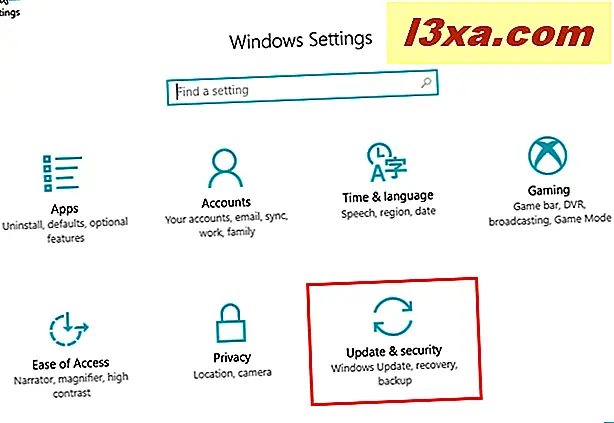
เลือก Windows Update ที่ด้านซ้ายของหน้าต่าง จากนั้นที่ด้านขวาของหน้าต่างให้คลิกหรือแตะลิงก์ ตัวเลือกขั้นสูง จากส่วน การตั้งค่าการอัพเดต

ขั้นตอนที่ 3 เลือกสาขาปัจจุบันและสาขาปัจจุบันสำหรับการปรับปรุงคลื่น
ในแผง ตัวเลือกขั้นสูง ให้เลื่อนไปที่ส่วนที่เรียกว่า "เลือกเมื่อมีการติดตั้งการปรับปรุง"

ตัวเลือกแรกที่คุณได้รับจากที่นี่คือตัวเลือกในการเลือกว่าคุณต้องการลงทะเบียน Windows 10 PC ของคุณใน สาขาปัจจุบัน หรือ สาขาปัจจุบันสำหรับธุรกิจ ตัวเลือกนี้มีผลต่อเมื่อมีการติดตั้งการปรับปรุงคุณลักษณะ
"สาขาปัจจุบันหมายถึงการปรับปรุงพร้อมสำหรับคนส่วนใหญ่แล้วและสาขาปัจจุบันสำหรับธุรกิจหมายความว่าพร้อมสำหรับการใช้งานอย่างแพร่หลายในองค์กร" หมายความว่าหากคุณลงทะเบียนใน สาขาปัจจุบัน พีซี Windows 10 ของคุณจะได้รับการอัปเดตคุณลักษณะทันทีที่ได้รับการเผยแพร่อย่างเป็นทางการจาก Microsoft ถ้าคุณลงทะเบียนใน สาขาปัจจุบันสำหรับธุรกิจ พีซี Windows 10 ของคุณจะได้รับการอัปเดตเช่นเดียวกับ สาขาปัจจุบัน แต่หลังจากผ่านไปสี่เดือนนับตั้งแต่เปิดตัว ซึ่งหมายความว่าคุณจะได้รับการอัปเดตที่สำคัญเช่นการอัปเดตผู้สร้างสรรค์หลังจากผู้ใช้หลักในบ้านเกือบสี่เดือนเมื่อแก้ไขข้อบกพร่องแรกที่ผู้ใช้ สาขาปัจจุบัน กำหนด

หากคุณเป็นผู้ใช้ตามบ้านและต้องการให้คุณลักษณะล่าสุดพร้อมใช้งานคุณควรเลือก สาขาปัจจุบัน ถ้าคุณต้องการความเสถียรที่ดีขึ้นและพบข้อบกพร่องน้อยที่สุดคุณควรเลือก Current Branch for Business หากคุณกำลังใช้พีซีในสภาพแวดล้อมทางธุรกิจที่ความเชื่อถือได้มีความสำคัญมากที่สุดคุณควรเลือกรับการอัปเดตเมื่อมีการแจกจ่ายสำหรับ สาขาปัจจุบันสำหรับธุรกิจ
ขั้นตอนที่ 4 เลือกจำนวนวันที่จะเลื่อนการอัปเดต
หลังจากที่คุณเลือกสาขาการปรับปรุงที่คุณต้องการแล้วคุณต้องกำหนดค่ารายละเอียดให้มากทีเดียวว่าคุณต้องการเลื่อนการอัปเดต Windows 10 ออกไปก่อนที่จะดาวน์โหลดและติดตั้งไว้ในพีซีของคุณหรือไม่ สิ่งแรกที่คุณสามารถควบคุมคือจำนวนวันที่จะทำให้การอัปเดตคุณลักษณะล่าช้า หากคุณสงสัยการอัปเดตคุณลักษณะหมายถึงการอัปเดตที่นำคุณลักษณะใหม่ ๆ ไปใช้กับ Windows 10 หรือปรับปรุงคุณลักษณะที่มีอยู่ คุณสามารถเลือกที่จะเลื่อนเวลาได้สูงสุด 365 วัน

ประการที่สองคุณสามารถเลือกเวลาที่ Windows 10 PC ของคุณจะเลื่อน "การอัปเกรดคุณภาพ" ได้ การอัปเดตเหล่านี้เป็นการปรับปรุงด้านความปลอดภัยหรือแก้ไขข้อบกพร่อง ไม่สามารถเลื่อนออกไปได้นานกว่า 30 วัน

ขั้นตอนที่ 5 หยุดการอัปเดตชั่วคราว
ถ้าสิ่งที่คุณต้องการคือการหยุดการทำงานของโปรแกรมปรับปรุง Windows ทั้งหมดชั่วคราวคุณสามารถทำเช่นนั้นได้เช่นกัน ส่วน "หยุดชั่วคราว" จะช่วยให้คุณ "หยุดการอัปเดตชั่วคราวจากอุปกรณ์ของ [อุปกรณ์] เป็นเวลาไม่เกิน 35 วัน" อย่างไรก็ตามก่อนที่จะเปิดสวิตช์ หยุดชั่วคราว ตรวจสอบให้แน่ใจว่าคุณเข้าใจว่า "เมื่ออัปเดตอุปกรณ์ต่ออุปกรณ์ [ของคุณ] จะต้องได้รับการอัปเดตล่าสุดก่อนที่จะสามารถหยุดชั่วคราวได้อีกครั้ง" ดังนั้นคุณสามารถชะลอการอัปเดต Windows 10 ทั้งหมดได้บางเวลา แต่คุณจะต้องติดตั้งซอฟต์แวร์ทั้งหมดหลังจากเวลาดังกล่าวหมด

แค่นั้นแหละ!
จะทำอย่างไรถ้าคุณไม่มี Windows 10 Pro?
ถ้าคุณมี Windows 10 Home ซึ่งมุ่งใช้งานที่บ้านคุณจะไม่สามารถชะลอการอัปเดต Windows ได้ ดังนั้นจึงต้องการหรือไม่ปรับปรุงทั้งหมดจะได้รับการติดตั้งทันทีที่มีการเผยแพร่โดย Microsoft วิธีเดียวที่จะทำให้การอัปเดต Windows ของคุณในขณะที่อยู่ใน Windows 10 Home เป็นไปอย่างผิดพลาดคือการตั้งค่าการเชื่อมต่อเครือข่ายของคุณ เมื่อคุณทำเช่นนั้น Windows Update จะดาวน์โหลดเฉพาะการปรับปรุงที่สำคัญเท่านั้นเช่นแพทช์ด้านความปลอดภัยที่สำคัญ การอัปเดตอื่น ๆ เช่นการอัปเดตคุณลักษณะจะไม่ได้รับการดาวน์โหลดโดยอัตโนมัติ ถ้าคุณต้องการทราบข้อมูลเพิ่มเติมเกี่ยวกับการเชื่อมต่อมิเตอร์ใน Windows 10 และวิธีการทำงานร่วมกันให้ตรวจสอบคู่มือนี้: อะไรคือการเชื่อมต่อกับมิเตอร์ใน Windows 10 วิธีเปิดใช้งานและเหตุผล
ข้อสรุป
แม้ว่าผู้ใช้จำนวนมากจะเกลียดการอัปเดต แต่ก็เป็น "สิ่งชั่วร้ายที่จำเป็น" หากไม่มีพวกเขาระบบนิเวศของซอฟต์แวร์เช่น Windows 10 จะซบเซาและคอมพิวเตอร์และอุปกรณ์ของเราจะกลายเป็นเรื่องไม่ปลอดภัยและง่ายต่อการสับ เพื่อให้ประสบการณ์ในการอัปเดตลดน้อยลงการอัปเดตผู้สร้าง Windows 10 มีการปรับปรุงการต้อนรับซึ่งทำให้เราสามารถเลื่อนการอัปเดตได้ ปฏิบัติตามคู่มือนี้ตั้งค่าสิ่งที่คุณต้องการและแจ้งให้เราทราบเหตุผลที่คุณต้องการหยุดชั่วคราวหรือล่าช้าการอัปเดตใน Windows 10



